

By Nathan E. Malpass, Son Güncelleme: 6/12/2023
Günümüzde dosyalarınızı kayıp veya hırsızlıktan korumak için her zaman verilerinizin yedeğini tutmanız şiddetle tavsiye edilir. Mesajlarınız, kişileriniz ve hatta fotoğraflarınız olsun, bir kopyasını oluşturarak bu kadar değerli bilgileri koruduğunuzdan emin olmak istersiniz, böylece bir ihtiyaç olması durumunda, hayal kırıklığına uğramanıza gerek kalmaz. kaybolan her şeyi geri alabilir. Yedekleme oluşturma günlük değilse düzenli olarak yapılmalıdır, o zaman en azından bu şekilde tercih ederseniz bir programa göre yapmalısınız, böylece en azından iPhone'unuza bir şey olursa, içinizin rahat edebileceğinden emin olabilirsiniz. veri geri. Dosyaları iPhone'unuzdan yedeklemek için yaygın olarak kullanılan yöntemleri bir araya getirdik. Bilmek için okumaya devam edin iPhone'un tam yedeklemesi nasıl yapılır.
Bölüm 1. FoneDog Toolkit ile iPhone'unuzu yedeklemek hiç bu kadar kolay olmamıştıVideo Kılavuzu : FoneDog Toolkit ile iPhone'un tam yedeklemesi nasıl yapılırBölüm 2. iPhone'unuzdaki verileri yedeklemek için iTunes'u kullanmaBölüm 3. Dosyaları iCloud aracılığıyla yedekleyinBölüm 4. iPhone verilerini yedeklemek için kullanılan diğer çevrimiçi depolamaBölüm 5. Sonuç
İnsanlar ayrıca okuriPhone/iPad'i Harici Bir Sürücüye Yedekleme"Telefon Yedekleme Başarısız" Düzeltmek için 6 Slotuion
FoneDog araç seti, her seferinde kolaylık ve garantili başarı sunan iTunes ve iCloud'a bir alternatif olarak oluşturulmuştur. Bazı öğeler yedeklenmeyecek gibi hatalarla karşılaşırsanız, kesinlikle seçenekleriniz kalmaz ve sorunu çözmeniz daha uzun sürebilir. Artık endişelenmeyin, araç seti iDevice kullanıcılarının yalnızca güvenli bir yedekleme dosyası oluşturmaları için bir yol sağlamakla kalmaz, aynı zamanda veri kaybı ve üzerine yazma olmadan onu cihazınıza güvenli bir şekilde geri yüklemenizi sağlar. İCloud'u kullandığınızda olduğu gibi depolama açısından sınırlı olmayacaksınız. Araç setinden yararlanmanın basit adımları hakkında daha fazla bilgi edinmek için okumaya devam edin. iOS Veri Yedekleme ve Geri Yükleme özelliği.
Tam bir iPhone Yedekleme işlemi başlatalım.
FoneDog Toolkit'i resmi web sitesinden indirin ve ardından kurulumu tamamlayın. iPhone'unuzu taktıktan sonra yazılımı başlatın (yalnızca cihazınızla birlikte verilen orijinal USB kablosunu kullanmanız şiddetle tavsiye edilir).
İPhone'unuz algılandığında, ana kontrol panelinden "iOS Veri Yedekleme ve Geri Yükleme" seçeneğini seçin.

Bu adımda istediğiniz yedekleme modunu seçebilirsiniz. Sizin için çekme modu var. Biri "Standart yedekleme", diğeri ise "Şifreli yedekleme".
Şifreli yedekleme için, özel bilgilerinizi korumak için dosyaları tek bir parola ile yedekleyebilirsiniz. Yedekleme modunu seçtikten sonra "BaşlamaDevam etmek için "düğmesine basın.

Oluşturmak istediğiniz yedekleme türünü seçtikten sonra, "Başlat" düğmesine tıklayın; bu da sizi iPhone'unuzda, türe göre kategorilere ayrılarak yedeklenebilecek kullanılabilir dosyaları göreceğiniz bir ekrana getirecektir. bir kopyasını saklamak istediklerinizi seçin.

Araç setinden yedekleme işlemini başlatmasını isteyen "İleri"ye tıklayabilirsiniz. Devam ederken, bitene kadar beklemekten başka yapacak bir şey yok.
Tamamlandığını bildiren ve oluşturulan dosyanın adını ve boyutunu size gösteren bir bildirim olacaktır.
Daha fazlasını eklemek isterseniz, "Daha Fazlasını Yedekle"yi seçebilirsiniz veya başka bir cihazda bir kopyasını almak veya PC'nizde saklamak istiyorsanız "iOS Verilerini Geri Yükle"yi tıklayabilirsiniz.

Şimdi ihtiyaç duymanız durumunda nasıl geri yükleme yapacağınızı öğrenelim.
İPhone'unuzda sıfırlamayı tamamladığınızı varsayarsak, yeni bir cihaz kullanacaksınız veya dosyayı PC'nize kaydetmek isteyeceksiniz, yazılımın çalışır durumda olduğundan emin olun ve ardından şimdi "iOS Veri Geri Yükleme" yi seçmeniz gerekir.

Sonraki adım, aktarım için mevcut olan yedek dosyaların bir listesini (birkaç tane oluşturduysanız) içeren bir sayfayı size gösteren FoneDog Araç Takımı olacaktır. Varsayılan olarak, en son oluşturulan, görüntülenen ilk olacaktır.
Söz konusu listeyi dikkatlice gözden geçirdikten sonra "Şimdi Görüntüle"ye tıklayabilirsiniz, böylece araç seti geri yüklemek istediğiniz yedekleme dosyasını taramaya başlar.

Devam ederken ilerlemeyi göreceksiniz ve hatta isterseniz taramayı duraklatabilir veya durdurabilirsiniz.

Araç takımı taramayı bitirdiğinde, size yedekleme dosyasının daha ayrıntılı bir görünümünü gösterecek ve bu, içeriği keşfetmenize olanak sağlayacaktır. Hala kategorize edilmiştir, ancak her bir öğeyi tek tek kontrol edebilmeniz için her birinin bir açılır seçeneği vardır.
Devam etmeye hazır olduğunuzda, cihazınızda veya PC'nizde nerede geri yükleneceğini seçmeniz yeterlidir, ardından işiniz biter.

FoneDog Toolkit ile iPhone'unuzu nasıl tam olarak yedekleyeceğinizi öğrenmek için aşağıdaki videoyu izleyin
Nasıl yapılacağına ilişkin şu adımları izleyin iTunes'u kullanarak tam bir yedekleme yapın ve dosyayı iPhone'unuza geri yükleyin, diğer iOS aygıtına veya doğrudan PC'nize veya Mac'inize. (Önemli Not: Devam etmeden önce en son iTunes sürümünün kurulu olduğundan emin olun)
Adım 1: iPhone'unuzu bilgisayarınıza bağlayın ve ardından iTunes'u başlatın (yalnızca iPhone'unuzla birlikte gelen orijinal USB kablosunu kullanın)
Adım 2: Cihazınız algılandığında, iTunes arayüzünde "Cihazlar" altında görünecektir. Cihazınıza tıkladığınızda, şimdi size özet ayrıntılarını gösterecek bir sayfa açılacaktır.
Adım 3: "Bu Bilgisayar" ile ilişkili kutunun işaretlendiğinden emin olun ve ardından "Şimdi Yedekle"ye tıklayın.
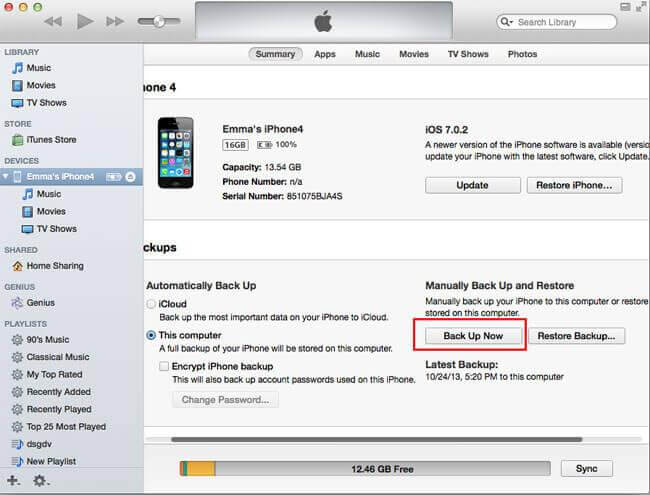
Adım 4: Bu şimdi iPhone'unuzun yedekleme işlemini başlatacaktır. iTunes'un cihazınızdaki tüm verileri yedeklemesinin biraz zaman alacağını unutmayın. Bu süre zarfında başka bir şey yapmamak ve işlemin bitmesine izin vermek en iyisi olacaktır.
Bilgisayarınıza erişiminiz yoksa ve yedekleme oluşturmanın bir yoluna ihtiyacınız varsa, iCloud hizmetini kullanarak bunu doğrudan iPhone'unuzda yapabilirsiniz. İşte bunu yapmak için adımlar.Önemli Not: iCloud saklama alanını kullanmak için ya bir Wifi bağlantısına ihtiyacınız var ya da hücresel verilerinizi kullanın.
Adım 1: iPhone'unuzu sabit bir ağa bağladığınızdan emin olduktan sonra cihazınızın "Ayarlar"ına gidin.
Adım 2: iCloud'a dokunun ve ardından "Depolama ve Yedekleme"ye gidin
Adım 3: "iCloud Yedekleme"nin etkinleştirildiğinden emin olun, bu, buradan itibaren otomatik yedeklemeye izin verecektir. Ardından işlemi başlatmak için "Şimdi Yedekle" üzerine dokunun.
Adım 4: Yedekleme bitene kadar iPhone'unuzu internete bağlı ve bir güç kaynağına bağlı tutun. Oluşturulan dosyayı kontrol etmek için iPhone'unuzun ayarlarına ve ardından iCloud'a geri dönün ve ardından "Depolamayı Yönet" üzerine dokunun. Cihazınızı seçin, bir sonraki sayfada yedeklemenizin zaman ve boyut gibi ayrıntılarını görmelisiniz.
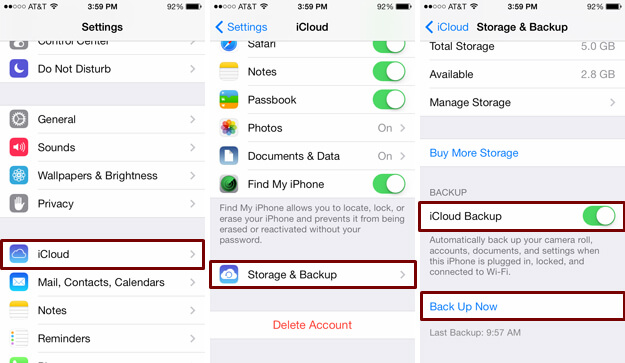
Önemli Not:
iCloud'u kullanarak yedekleme yapmadan önce, yeterli depolama alanınız olup olmadığını kontrol ettiğinizden emin olun. Başlangıçta 5 GB alırsınız, ancak bu yeterli olmazsa, aylık bir ücret karşılığında ek depolama alanı satın almanız gerekir.
Tıpkı iCloud sürücüsünün Apple kullanıcılarına iPhone'larında depolanan veriler için yedekleme dosyaları oluşturmaları için bir yol sağlaması gibi, hemen hemen benzer özelliği sağlayan benzer bir yazılım da kullanılabilir. Kullanıcılar arasında popüler olan birkaç isim Google Drive, One Drive ve Amazon bulut sürücüsüdür. Bu uygulamalar, bir Android cihaza geçmek ve iPhone'unuzun önceki içeriklerinden bazılarının aktarılmasını istiyorsanız bunu yapabileceğiniz şekilde çeşitlidir. Belirtildiği gibi tek dezavantajı, yalnızca iPhone'unuzdaki verilerin bir kısmını yedeklemenize izin vermesidir, çoğu zaman yalnızca fotoğraflarınızı, videolarınızı, kişilerinizi ve mesajlarınızı kaydedebilirsiniz. Uygulamalar ve uygulama verileri ve diğer ayarlar dahil edilemez. Ancak depolanan verilerinizin çoğu medya dosyalarıysa, bu pek bir fark yaratmaz ve aslında bunları Google fotoğrafları gibi platformlarda saklamanız sizin için uygun olur.
Cihazlarımız, kişisel kullanım, iş, okul veya işle ilgili olsun, günlük rutinimizin ayrılmaz parçalarıdır. Zaman içinde önemli dosyalar biriktiririz ve basit bir SMS bile o kadar önemli olabilir ki, onu güvende tuttuğumuzdan emin olmalıyız. Cihazlarımızın ne olabileceğini asla bilemeyiz, donanım arızalarına veya düzeltilebilecek yazılım arızalarına eğilimlidir, ancak ilgili veriler kolayca korunamaz. Bu nedenle, günümüzde iPhone'unuzu düzenli olarak yedeklemeniz şiddetle tavsiye edilir. Bu nedenle FoneDog Araç Takımı, iDevice kullanıcılarına herhangi bir şey olursa önemli verilerin tamamen kaybolmasını veya silinmesini önlemenin bir yolu olacağı konusunda gönül rahatlığı sağlamak için iOS Veri Yedekleme ve Geri Yükleme özelliğiyle oluşturuldu. Yalnızca %100 başarı oranı elde etmekle kalmaz, aynı zamanda iPhone'unuzda biraz yer açma ve bir gün hala ihtiyaç duyabileceğiniz tüm eski dosyalarınızı sağlam ve kolay erişilebilir durumda tutma şansına da sahip olursunuz. Araç setini bugün indirin ve size sunduğu sorunsuz özellikleri deneyimleyin.
Hinterlassen Sie einen Kommentar
Yorumlamak
iOS Veri Yedekleme ve Geri Yükleme
FoneDog iOS Veri Yedekleme ve Restore - Verileri PC'e yedekliyor ve seçimli olarak verileri yedeklemekten iOS aygıtlara geri veriyor.
Ücretsiz deneme Ücretsiz denemePopüler makaleler
/
BİLGİLENDİRİCİLANGWEILIG
/
basitKOMPLİZİERT
Vielen Dank! Merhaba, Sie die Wahl:
Excellent
Değerlendirme: 4.5 / 5 (dayalı 82 yorumlar)